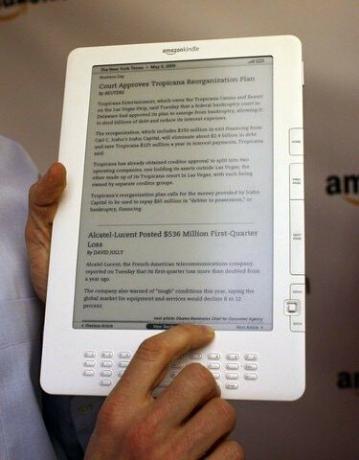
Dva modela Kindlea su obični Kindle i DX.
Amazon Kindle ima četiri opcije orijentacije za vaš zaslon, koje možete promijeniti u bilo kojem trenutku iz izbornika teksta. Promjenom orijentacije zaslona možete učiniti knjige ili web stranice s velikim brojem slika čitljivijim na zaslonu. Kada zakrenete zaslon, svi gumbi funkcioniraju isto osim petosmjernog kontrolera koji se rotira kako bi odgovarao vašoj orijentaciji. Na primjer, ako postavite svoj zaslon na pejzažni položaj s tipkovnicom s desne strane, desni gumb na kontroleru postao bi gumb za gore.
Korak 1
Pritisnite tipku teksta. Tipka za tekst nalazi se desno od razmaknice na tipkovnici Kindlea i ima ikonu "Aa".
Video dana
Korak 2
Pomaknite pokazivač prema dolje na Zakretanje zaslona. Vaš kursor će skočiti ravno na bilo koju orijentaciju vašeg zaslona. Ako otvarate izbornik Tekst s početnog zaslona Kindlea, sve ostale tekstualne opcije bit će nedostupne; ako ga otvorite dok čitate knjigu, morat ćete proći druge opcije.
Korak 3
Odaberite željenu orijentaciju zaslona i pritisnite središnju tipku na petosmjernom upravljaču. Prva opcija je zadana orijentacija Kindlea, s tipkovnicom ispod zaslona kada je zaslon uspravan. Druga je opcija za tipkovnicu s lijeve strane vašeg uspravnog zaslona. Treća opcija je tipkovnica iznad uspravnog zaslona. Četvrta opcija je za tipkovnicu s desne strane vašeg uspravnog zaslona.
Savjet
Rotacija zaslona primjenjuje se na cijeloj ploči; ako promijenite svoju orijentaciju tijekom korištenja preglednika, ova orijentacija će se zadržati kada se vratite na izbornik Kindle. Morate ručno promijeniti orijentaciju.
Kindle DX automatski rotira zaslon kada zakrenete uređaj.
Upozorenje
Promjena orijentacije zaslona ne utječe na igre na vašem Kindleu; nastavljaju se prikazivati u zadanoj uspravnoj orijentaciji.



